HP LASERJET M3035: 4 Печатные носители и лотки
4 Печатные носители и лотки: HP LASERJET M3035
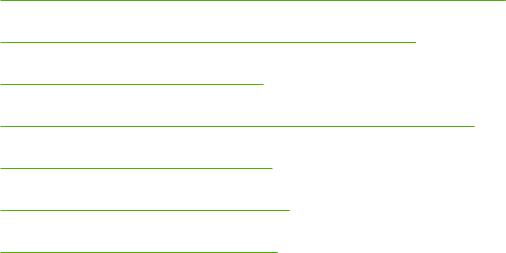
4 Печатные носители и лотки
В данной главе объясняется, как следует использовать основные функции МФП:
●
Общие рекомендации по выбору печатных носителей
●
Виды и характеристики печатных носителей
●
Выбор носителя для печати
●
Окружающая среда для печати и хранения бумаги
●
Загрузка печатного носителя
●
Управление заданиями печати
●
Выбор выходных приемников
RUWW 53
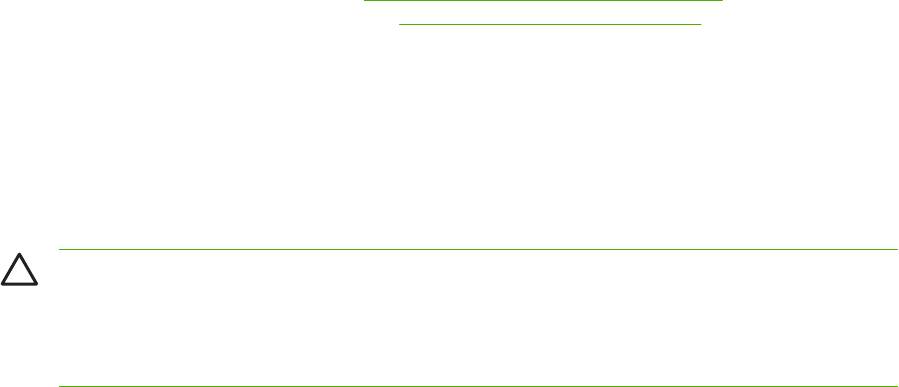
Общие рекомендации по выбору печатных носителей
Перед покупкой большого количества бумаги или специализированных бланков убедитесь в том,
что ваш поставщик придерживается требований к печатным носителям, описанным в
Руководстве по печатным носителям для принтеров семейства HP LaserJet.
Информацию о том, как заказать Руководство по печатным носителям для принтеров
семейства HP LaserJet, см. в разделе
Служба поддержки пользователей HP. Загрузить копию
этого руководства можно с web-страницы:
www.hp.com/support/ljpaperguide
Некоторые типы бумаги могут отвечать всем требованиям, изложенным в этой главе или
Руководстве по печатным носителям для принтеров семейства HP LaserJet, но качество
печати все равно будет неудовлетворительным. Это может быть вызвано несоответствующими
условиями печати или другими внешними обстоятельствами, которые компания HP не в
состоянии контролировать (например, недопустимой температурой и влажностью).
Специалисты компании Hewlett-Packard рекомендуют проверять
бумагу перед ее покупкой
большими партиями.
ПРЕДУПРЕЖДЕНИЕ При использовании бумаги, не отвечающей характеристикам,
указанным здесь или в руководстве по характеристикам носителя, могут возникнуть
проблемы, для решения которых потребуется вмешательство службы технической
поддержки. На обслуживание такого рода гарантия или соглашения на техническое
обслуживание Hewlett-Packard не распространяются.
Нежелательные типы бумаги
Устройство может печатать на различных типах бумаги. Использование бумаги, не
соответствующей требованиям технических характеристик, может стать причиной низкого
качества печати и вызвать замятие бумаги.
●
Не используйте слишком грубую бумагу. Используйте бумагу с параметрами гладкости
Sheffield от 100 до 250 ед.
●
Не используйте бумагу с вырезами или перфорацией, а также бумагу, отличающуюся от
стандартной перфорированной
бумаги с 3 отверстиями.
●
Не используйте неоднородные бланки.
●
Не используйте бумагу, на которой уже выполнялась печать или которая проходила через
фотокопировальное устройство.
●
Не используйте бумагу с фоновым изображением при печати сплошной заливки.
●
Не используйте бумагу с тисненым рисунком или фирменные бланки, отпечатанные
трафаретным способом.
●
Не используйте бумагу, имеющую ярко выраженную
текстурную поверхность.
●
Не используйте специальные порошки и другие материалы, предназначенные для
предотвращения слипания отпечатанных бланков.
●
Не используйте бумагу с цветным покрытием, нанесенным после изготовления бумаги.
54 Глава 4 Печатные носители и лотки RUWW
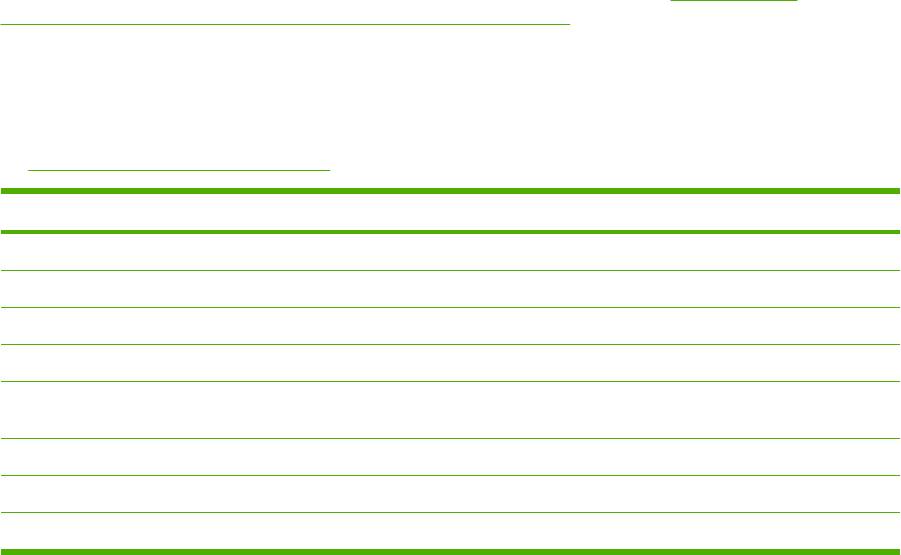
Бумага, способная вызвать повреждение устройства
В редких случаях бумага может стать причиной выхода устройства из строя. Следует избегать
использования следующих видов бумаги, поскольку они могут стать причиной повреждения
устройства:
●
Не используйте бумагу с прикрепленными скрепками.
●
Не используйте прозрачную пленку, этикетки, фотобумагу и глянцевую бумагу,
предназначенную для струйных принтеров или для других низкотемпературных принтеров.
Используйте только те
носители, которые предназначены для принтеров HP LaserJet.
●
Не используйте бумагу с тисненым рисунком или с покрытием, а также любые другие
носители, не способные выдерживать температуру закрепления тонера данного устройства.
Не используйте фирменные бланки или бумагу, отпечатанную с использованием красок или
чернил, не выдерживающих температуру термофиксатора.
●
Не используйте носители, которые под воздействием температуры
термофиксатора
выделяют опасные загрязнения, плавятся, изгибаются или теряют цвет.
Информацию о порядке заказа расходных материалов HP LaserJet см.
Заказ частей,
дополнительных принадлежностей и расходных материалов.
Общие технические характеристики носителя
Полный набор технических характеристик бумаги для печати на всех устройствах HP LaserJet
см. в Руководстве по носителям для печати на принтерах семейства HP LaserJet (доступно
на
www.hp.com/support/ljpaperguide).
Категория Технические требования
Кислотность 5,5 до 8,0 pH
Толщина 0,094 до 0,18 мм (от 3,0 до 7,0 мил)
Изгиб в пачке Отклонение от плоскости не более 5 мм (0,02 д.)
Линия обреза Обрез острым лезвием без видимых дефектов осыпания волокон.
Совместимость с температурой
Не должна обугливаться, плавиться, деформироваться или выделять опасные
закрепления тонера
вещества при нагревании до 200°C (392°F) в течение 0,1 с.
Волокно Длинное волокно
Содержание влаги От 4% до 6% по весу
Гладкость 100 до 250 (Шеффилд)
RUWW Общие рекомендации по выбору печатных носителей 55
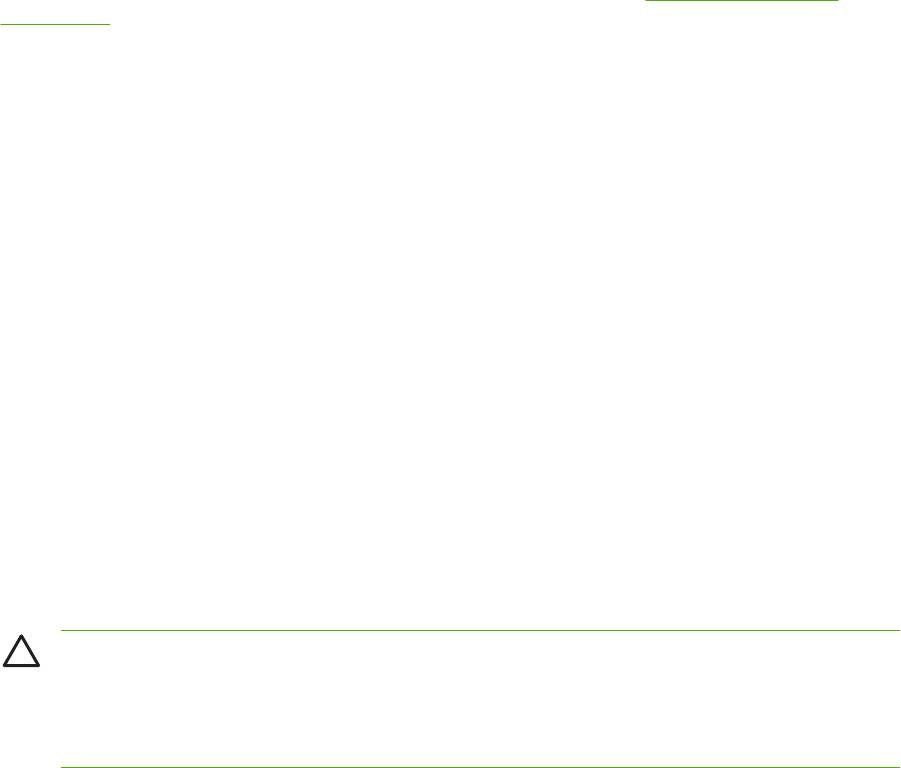
Виды и характеристики печатных носителей
Полную информацию о характеристиках бумажных носителей, разрешенных к использованию
во всех устройствах семейства HP LaserJet, см. в Руководстве по печатным носителям для
принтеров семейства HP LaserJet, который находится на web-узле
www.hp.com/support/
ljpaperguide.
Конверты
Конструкция конвертов имеет существенное значение. Линии сгиба на конвертах могут быть
разными не только в пределах партий, поступающих от разных производителей, но даже в
пределах коробки от одного производителя. Качество печати на конвертах существенным
образом зависит от качества материала, из которого изготовлены конверты. При выборе
конвертов необходимо принимать во внимание следующие требования.
●
Плотность. Плотность бумаги, из которой изготовлены конверты, не должна превышать
2
105 г/м
(28 фунтов), иначе бумага может замяться.
●
Форма. Перед печатью конверты должны быть аккуратно сложены, причем допускается их
загибание до 5 мм (0,2 д.). Кроме того, в конвертах должен отсутствовать воздух.
●
Качество изготовления. Конверты не должны иметь складок, прорезей и других
повреждений.
●
Температура. Необходимо использовать конверты, которые выдерживают температуру и
давление в устройстве.
●
Формат
. Можно использовать конверты только указанных ниже размеров.
●
Минимум: 76 на 127 мм (3 на 5 д.)
●
Максимум: 216 на 356 мм (8,5 на 14 д.)
ПРЕДУПРЕЖДЕНИЕ Используйте только конверты, рекомендованные для печати на
лазерных принтерах. Использование иных конвертов может стать причиной повреждения
устройства. Для предотвращения серьезных замятий носителя при печати на конвертах
всегда используйте лоток 1 и задний выходной приемник. Использовать конверт для
печати можно только один раз.
56 Глава 4 Печатные носители и лотки RUWW
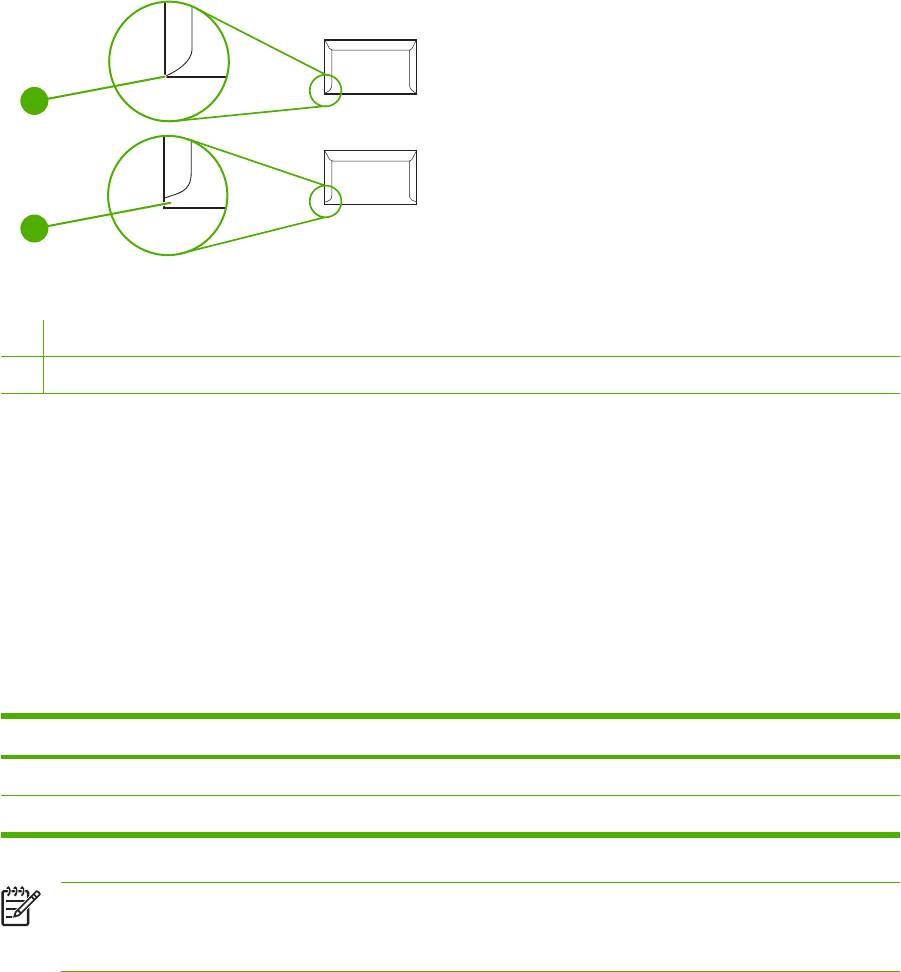
Конверты со швами на обоих концах
Конверты с линиями склейки на обоих концах имеют вертикальные, а не диагональные швы.
Весьма вероятно, что эти конверты будут сминаться. Убедитесь в том, что линия склейки доходит
до угла конверта, как это показано ниже.
1
2
1 Допустимая конструкция конвертов
2 Недопустимая конструкция конвертов
Конверты с защитной полоской на клейкой поверхности или с клапанами
В конвертах с клейкой полосой, покрытой защитной пленкой, или с несколькими загибаемым
склеиваемыми клапанами, должен использоваться клей, удовлетворяющий требованиям
устройства по температуре и давлению. Дополнительные клапаны и полосы могут стать
причинами образования загибов, складок, и даже выхода из строя термоэлемента.
Поля на конвертах
В приведенной ниже таблице указаны характерные поля для адресов на конвертах формата #10
или DL.
Тип адреса Верхнее поле Левое поле
Обратный адрес 15 мм (0,6 д.) 15 мм (0,6 д.)
Адрес получателя 51 мм (2 д.) 89 мм (3,5 д.)
Примечание Для получения наиболее высокого качества печати располагайте поля не
ближе 15 мм (0,6 д.) от краев конверта. Избегайте печати поверх области стыковки швов
конверта.
Хранение конвертов
Правильное хранение конвертов способствует высокому качеству печати. Конверты должны
храниться в горизонтальном положении. Воздух, остающийся в конвертах, приводит к
образованию воздушных пузырьков, что может повлечь за собой замятие конвертов во время
печати.
RUWW Виды и характеристики печатных носителей 57
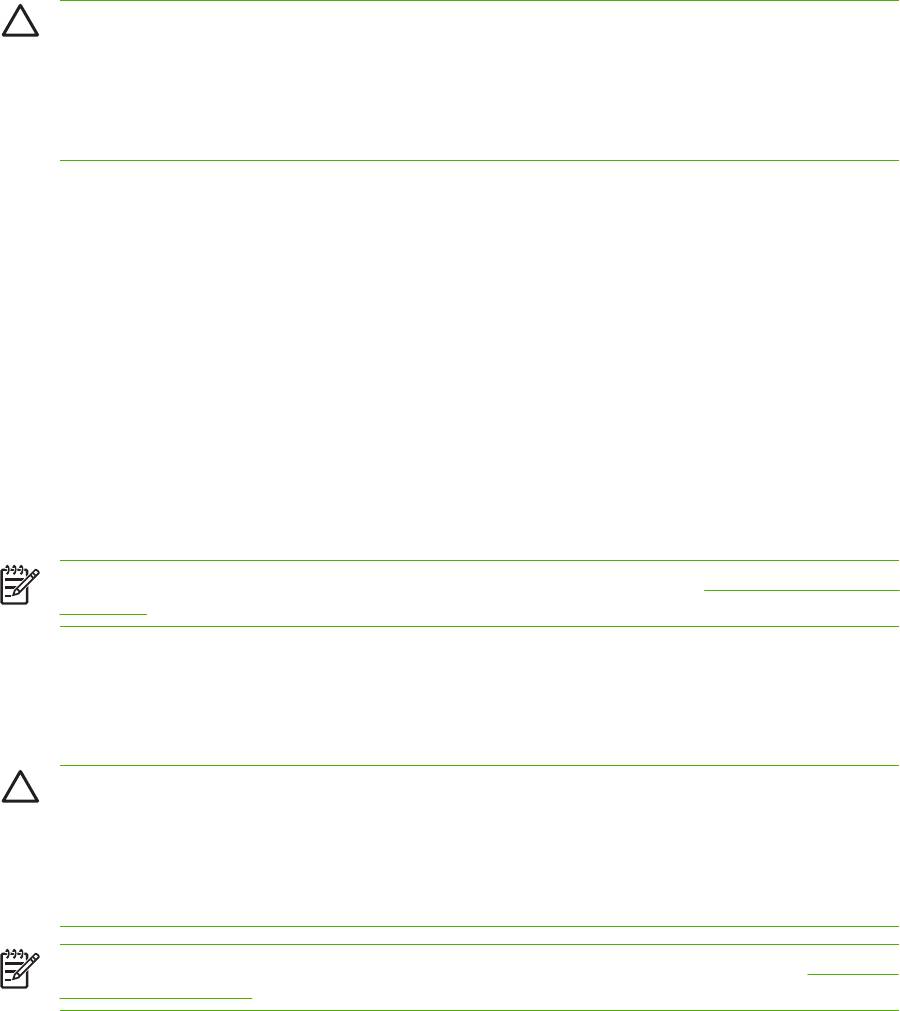
Этикетки
ПРЕДУПРЕЖДЕНИЕ Используйте только этикетки, рекомендованные для печати на
лазерных принтерах. Использование иных этикеток может стать причиной повреждения
устройства. Для предотвращения серьезных замятий носителя при печати на этикетках
всегда используйте лоток 1 и задний выходной приемник. Страницу с этикетками можно
использовать для печати только один раз. Повторная печать на части страницы также не
допускается.
Форма этикетки
При выборе этикетки учитывайте качество изготовления каждого из ее компонентов.
●
Клейкая основа: Клейкая основа должна быть устойчивой к нагреву до температуры
200° C (392° F), возникающей при печати.
●
Расположение. Пользуйтесь только этикетками, на подложках которых отсутствуют участки
с открытой клейкой основой между ними. Этикетки могут отслаиваться от подложки, если на
ней имеются открытые участки
. Это приводит к трудноустранимым замятиям материала.
●
Скручивание: Листы с наклейками, предназначенные для печати, не должны отклоняться
от плоскости более чем на 5 мм (0,2 дюйма).
●
Качество изготовления. Не используйте этикетки со сгибами, пузырьками и другими
признаками отслоения.
Примечание Выберите конверты в драйвере принтера (см. раздел Открытие драйверов
принтера).
Прозрачные пленки
Прозрачные пленки, используемые в устройстве, должны выдерживать температуру 200° C
(392° F) — максимальную температуру, возникающую в принтере в процессе печати.
ПРЕДУПРЕЖДЕНИЕ Используйте только прозрачные пленки, рекомендованные для
печати на лазерных принтерах. Использование иных прозрачных пленок может стать
причиной повреждения устройства. Для предотвращения серьезных замятий носителя при
печати на прозрачных пленках всегда используйте лоток 1 и задний выходной приемник.
Использовать прозрачную пленку для печати можно только один раз. Повторная печать
на части прозрачной пленки также
не допускается.
Примечание Выберите прозрачные пленки в драйвере принтера. См. раздел Открытие
драйверов принтера.
Карточки и плотные носители
Устройство позволяет печатать из подающего лотка карточки различных типов, включая
каталожные карточки и почтовые открытки. Некоторые типы карточек подаются в устройство
лучше, чем другие. Это объясняется тем, что их структура больше подходит для механизма
подачи материала лазерного принтера.
Для обеспечения оптимальной производительности не используйте бумагу плотностью свыше
2
199 г/м
. Слишком плотная бумага может вызвать неполадки в механизме подачи, неровную
58 Глава 4 Печатные носители и лотки RUWW
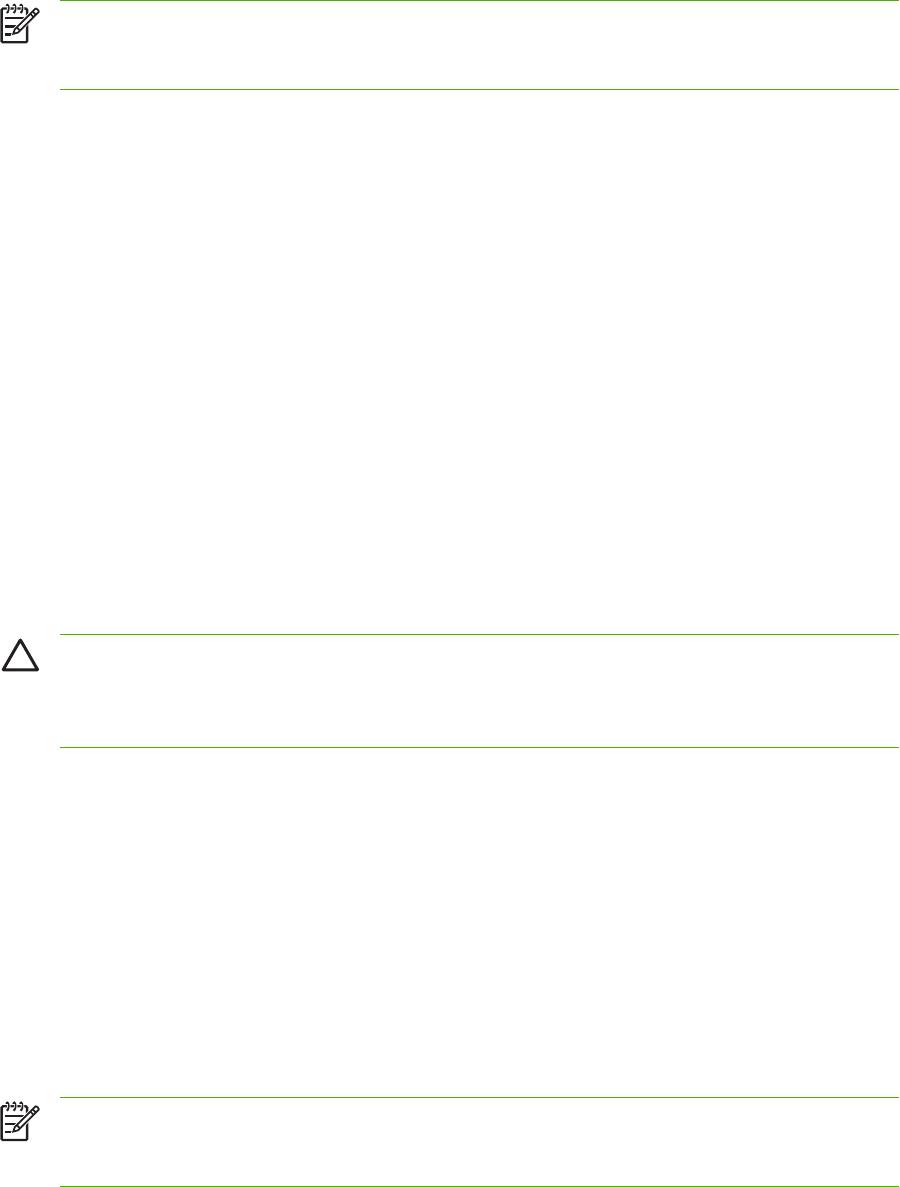
укладку в лотке, замятие бумаги в устройстве, слабое закрепление тонера, низкое качество
печати или чрезмерный износ механических деталей.
Примечание Печать на более плотной бумаге возможна. Для этого лоток не должен
быть загружен до максимальной отметки, а бумага должна быть повышенной гладкости
типа Sheffield от 100 до 180 ед.
В программном приложении или в драйвере принтера в качестве типа носителя выберите
2
2
Плотная (от 106 г/м
до 163 г/м
; от 28- до 43-ф. высокосортной бумаги) или Карточки (от 135 г/
2
2
м
до 216 г/м
; от 50- до 80-ф. высокосортной бумаги) или выполните печать из лотка,
настроенного на использование плотной бумаги. Поскольку этот параметр влияет на все
задания, после завершения печати следует восстановить исходные параметры устройства.
Конструкция карточек
2
●
Гладкость: от 135 до 157 г/м
карточки должны обладать гладкостью Sheffield от 100 до
2
180 ед. от 60 до 135 г/м
карточки должны обладать гладкостью Sheffield от 100 до 250 ед.
●
Форма. Стопка карточек должна лежать горизонтально. Выпуклость не должна превышать
5 мм.
●
Состояние. Не допускается использовать для печати карточки с морщинами, надрывами
или иными дефектами.
Печать на карточках
●
Установите поля: не менее 2 мм от краев.
2
2
●
Для карточек используйте лоток 1 (от 135 г/м
до 216 г/м
; от 50 до 80 ф. обложка).
ПРЕДУПРЕЖДЕНИЕ Используйте только карточки, рекомендованные для печати на
лазерных принтерах. Использование иных карточек может стать причиной повреждения
устройства. Для предотвращения серьезных замятий носителя при печати на карточках
всегда используйте лоток 1 и задний выходной приемник.
Фирменные бланки и готовые печатные формы
Фирменный бланк является высококачественной бумагой, которая в большинстве случаев
производится с водяными знаками, иногда с хлопковым волокном, имеет различный цвет и
соответствует бумаге, которая используется для изготовления конвертов. Печатные бланки
выполняются на бумаге различного типа, как на качественной, так и на переработанной.
Большинство производителей поставляет широкий ряд оптимизированной для печати на
лазерном принтере
бумаги. Они гарантируют, что их бумага отлично подходит для печати на
лазерном принтере. Для некоторых типов бумаги с шероховатой поверхностью, например для
чертежной бумаги, бумаги верже или холста, может потребоваться специальный режим
термоэлемента, который предоставляется на некоторых моделях принтера и позволяет
достигать приемлемой фиксации тонера.
Примечание При печати на лазерных принтерах могут возникать небольшие отклонения
в качестве. Эти отклонения невидимы при печати на обычной бумаге. Однако их можно
увидеть при печати на печатных бланках, так как линии и поля уже помещены на странице.
RUWW Виды и характеристики печатных носителей 59
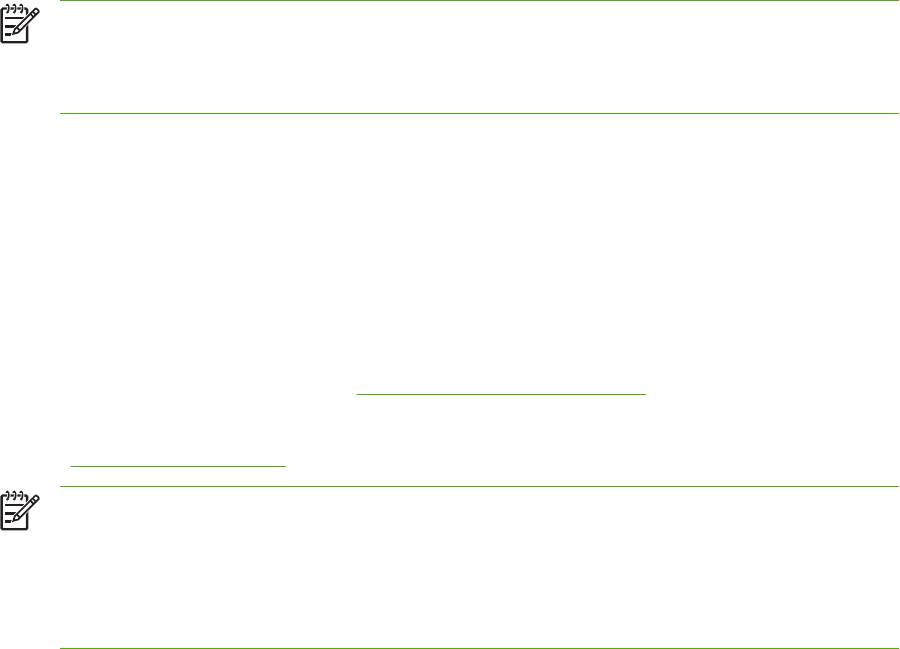
Чтобы избежать проблем при использовании печатных бланков, тисненых рисунков и фирменных
бланков, соблюдайте следующие правила:
●
Избегайте использования бланков, отпечатанных с применением низкотемпературных
чернил (используемых в некоторых видах термографии).
●
Используйте печатные и фирменные бланки, которые были напечатаны с использованием
литографии и гравировки.
●
Используйте бланки, отпечатанные с использованием термостойких красок, которые не
будут
плавиться, испаряться или выделять загрязнения при нагревании до 200°C в течение
0,1 секунды. Обычно этим требованиям удовлетворяют оксидированные и
маслосодержащие краски.
●
При предварительной печати бланков убедитесь, что влажность бумаги не изменилась и что
не используются материалы, которые изменяют электрические и физические свойства
бумаги. Бланки нужно хранить в изолированной от влаги среде, чтобы предотвратить ее
увлажнение.
●
Избегайте обработки печатных бланков, которые уже были использованы или на которых
нанесено какое-либо покрытие.
●
Не используйте бумагу с тисненым покрытием, а также рельефные бланки.
●
Не используйте бумагу, которая имеет текстурную поверхность.
●
Не используйте бумагу, на поверхности которой находится распыленное вещество и другие
материалы, которые препятствуют слипанию печатных бланков
между собой.
Примечание Для того, чтобы напечатать одностороннее сопроводительное письмо на
фирменном бланке, а затем многостраничный документ, загрузите в лоток 1 фирменный
бланк лицевой стороной вверх, а в лоток 2 загрузите обычную бумагу. Устройство
автоматически начнет печать на бумаге из лотка 1.
Выберите правильный режим термоэлемента
Устройство автоматически регулирует режим термоэлемента в соответствии с типом носителя,
установленным для лотка. Для плотной бумаги (например картона) требуется высокий режим
термоэлемента для лучшего сцепления тонера с бумагой, а для прозрачной пленки требуется
более низкий режим термоэлемента для предотвращения повреждения устройства. Обычно
параметр, установленный по умолчанию, обеспечивает наилучшую производительность для
большинства типов носителей
для печати.
Режим термоэлемента может быть изменен только в том случае, если для используемого лотка
установлен тип носителя. См. раздел
Управление заданиями печати. После установки типа
носителя для лотка режим термоэлемента для данного типа можно изменить в меню
Администрирование в подменю Качество печати на панели управления устройством. См.
раздел
Меню Качество печати.
Примечание Использование режимов термоэлемента Высокий 1 или Высокий 2
улучшает сцепление тонера с бумагой, однако может привести к другим проблемам,
например, к чрезмерному закручиванию бумаги. Если термоэлемент установлен в режим
работы Высокий 1 или Высокий 2, то скорость печати устройства может быть более низкой.
В таблице ниже приводятся настройки режима работы термоэлемента, наиболее
подходящие к
тому или иному типу поддерживаемого носителя для печати.
60 Глава 4 Печатные носители и лотки RUWW
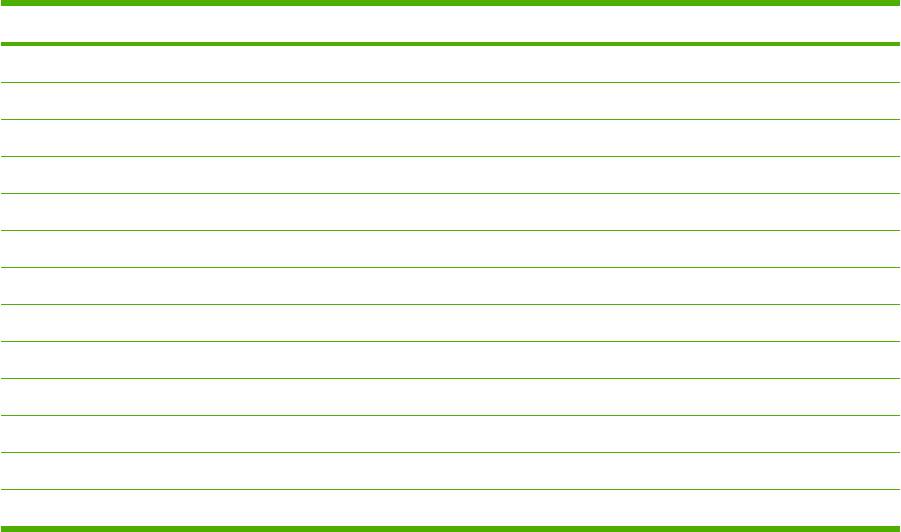
Тип носителя Настройки режима термоэлемента
Обычная бумага Обычный
Печатный бланк Обычный
Фирменный бланк Обычный
Прозрачная пленка Низк. 2.
Перфорированная бумага Обычный
Этикетки Обычный
Высококачественная Обычный
Переработанная Обычный
Цвет Обычный
Легкий Низк. 1.
Стопка карточек Обычный
Грубая Высок. 1
Конверт Обычный
Чтобы сбросить режимы термоэлемента до режимов по умолчанию, откройте меню
Администрирование на панели управления устройством. Нажмите Качество печати, затем –
Режимы термоэлемента, а затем – Восстановить режимы.
RUWW Виды и характеристики печатных носителей 61
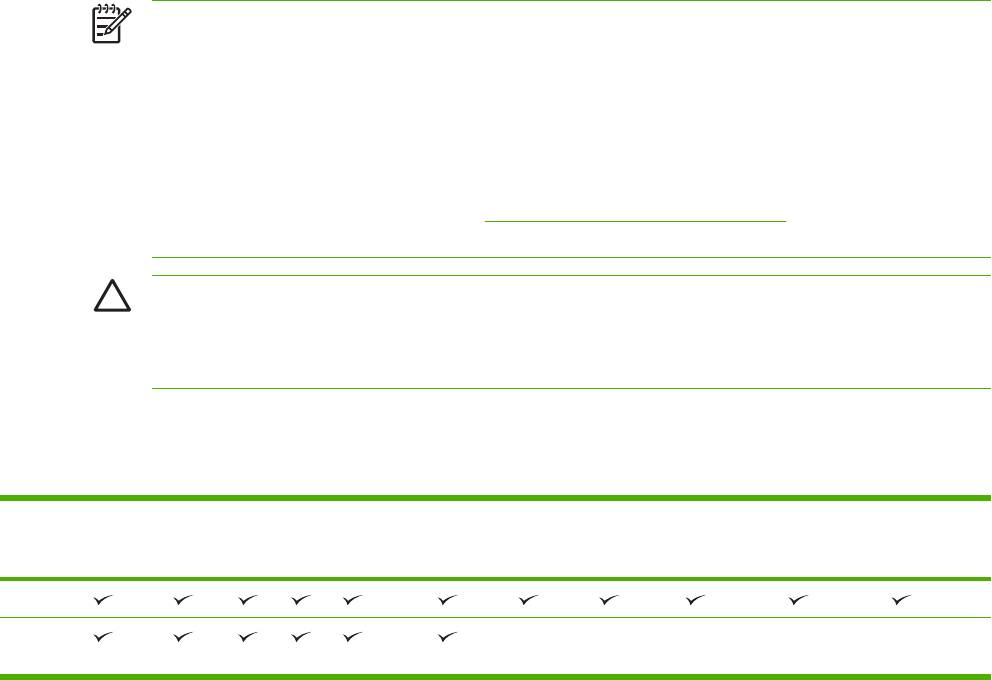
Выбор носителя для печати
Данное устройство поддерживает разнообразные носители, такие как листовая бумага, в которой
содержание переработанного волокна достигает 100%; конверты; этикетки; прозрачные пленки
и бумага нестандартного формата. Вес, состав, волокнистость и содержание влаги являются
важнейшими характеристиками, определяющими производительность устройства и качество
печати. Бумага, не отвечающая требованиям, указанным в данном руководстве, может привести
к возникновению следующих проблем:
●
к
ухудшению качества печати
●
к частому замятию бумаги
●
Преждевременный износ устройства и необходимость ремонта
Примечание Некоторые типы бумаги могут отвечать всем требованиям данного
руководства, но качество печати все равно будет неудовлетворительным. Такая ситуация
может возникнуть при неправильном обращении, эксплуатации при неприемлемой
температуре и влажности, а также вследствие других обстоятельств, контролировать
которые компания Hewlett-Packard не в состоянии. Перед закупкой крупных партий
носителя убедитесь, что он отвечает требованиям, указанным в данном
руководстве
пользователя, а также в руководстве HP LaserJet Printer Family Print Media Guide
(Руководство по носителям для печати принтеров семейства HP LaserJet), которое
доступно для загрузки на странице
www.hp.com/support/ljpaperguide. Всегда проверяйте
бумагу, прежде чем приобретать ее в больших объемах.
ПРЕДУПРЕЖДЕНИЕ Использование носителей, не отвечающих требованиям HP, может
привести к поломке устройства и возникновению необходимости его ремонта.
Гарантийные обязательства HP и соглашения об обслуживании не распространяются на
такой ремонт.
Поддерживаемые форматы носителя
Таблица 4-1 Поддерживаемые форматы носителя
Входно
Letter Legal A4 A5 Executive
B5 (JIS) 16K Нестанд
Statement Почтовая
Конверт
1
й лоток
(JIS)
артный
карточка
(JIS)
Лоток 1
Лоток 2,
Лоток 3
1
Поддерживаются следующие форматы конвертов: №10, Monarch, C5, DL и B5.
62 Глава 4 Печатные носители и лотки RUWW
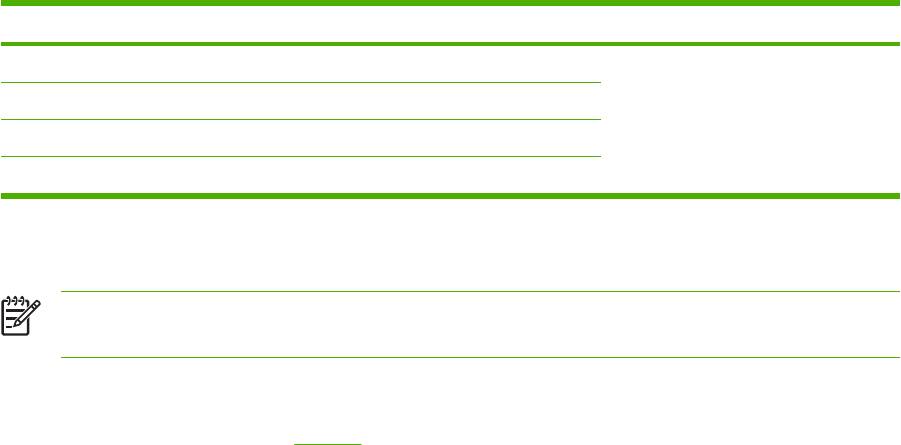
1
Таблица 4-2 Автоматическая двусторонняя печать
Формат носителя Размеры Плотность и толщина
Letter 216 x 279 мм
от 60 до 120 г/м
2
Legal 216 x 356 мм
A4 211 x 297 мм
JIS 216 x 330 мм
1
Результаты автоматической двусторонней печати на бумаге, чья плотность выше указанной,
могут отличаться от ожидаемых.
Примечание Автоматическая двусторонняя печать (дуплекс) поддерживается
моделями HP LaserJet M3027x, HP LaserJet M3035 и HP LaserJet M3035xs.
Двусторонняя печать в ручном режиме. Для двусторонней печати в ручном режиме можно
использовать почти все поддерживаемые форматы и типы носителей, рекомендованных для
подачи из лотка 1. См. раздел
Печать для получения дополнительной информации.
RUWW Выбор носителя для печати 63
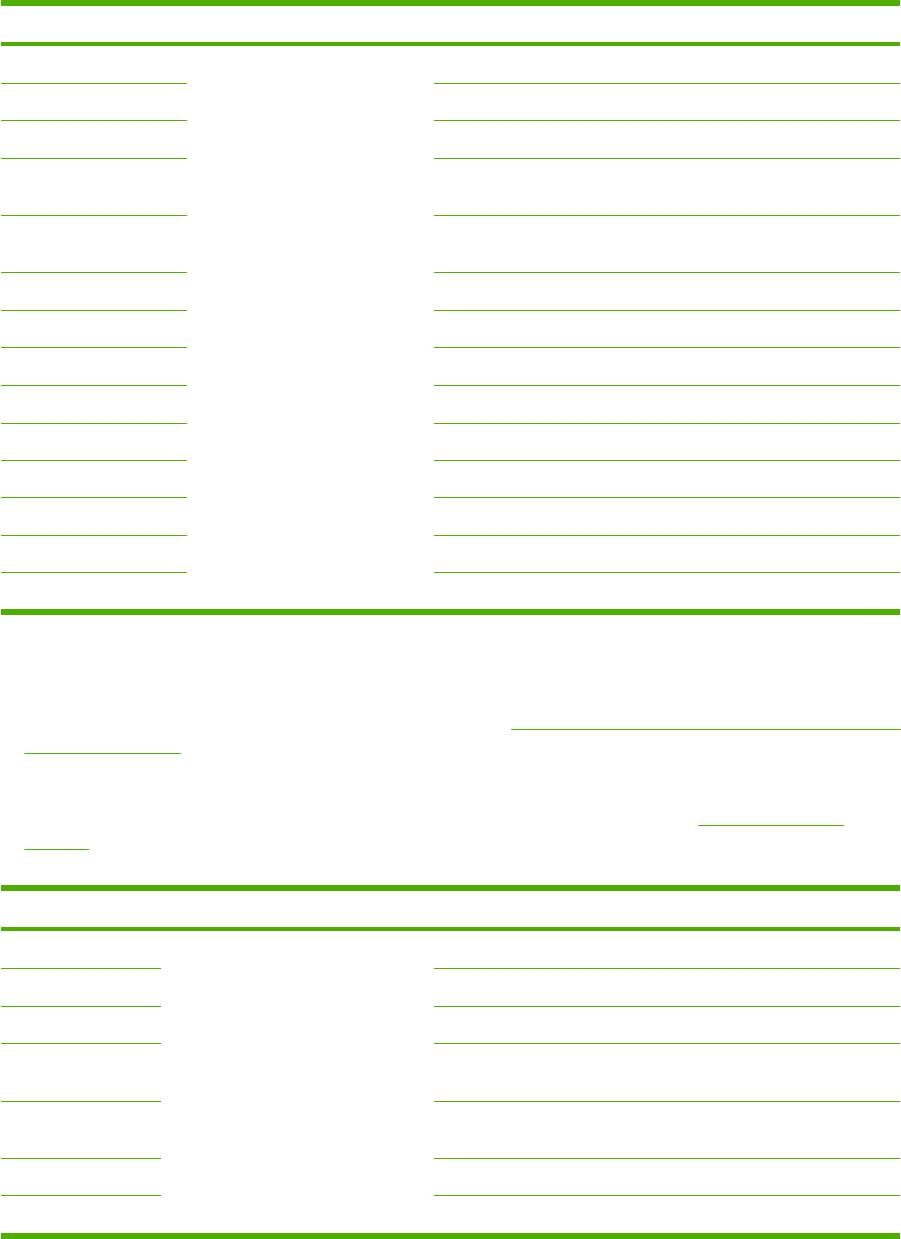
Поддерживаемые типы носителя
Таблица 4-3 Типы носителя для лотка 1
Тип Размеры Плотность или толщина Емкость
1
Обычная Минимум: 76 на 127 мм
60 - 199 г/м
2
(16 - 53 ф.)
100 листов
(3 на 5 д.)
Печатный бланк
От 60 до 120 г/м
2
(от 16 до 32 ф.)
100 листов
Максимум: 216 на 356 мм
Фирменный бланк
2
(8,5 на 14 д.)
От 60 до 120 г/м
(от 16 до 32 ф.)
100 листов
Перфорированная
От 60 до 120 г/м
2
(от 16 до 32 ф.)
100 листов
бумага
Высокосортная бумага
60 - 120 г/м
2
(16 - 53 ф. высокосортной
100 листов
бумаги)
Вторичная бумага
От 60 до 120 г/м
2
(от 16 до 32 ф.)
100 листов
Цветная бумага
От 60 до 120 г/м
2
(от 16 до 32 ф.)
100 листов
Грубая бумага
60 - 199 г/м
2
(16 - 53 ф.)
До 100 листов
Легкий (Светлый)
2
60 - 75 г/м
(16 - 20 ф.)
100 листов
Нестандартный
60 - 199 г/м
2
(16 - 53 ф.)
До 100 листов
2
Прозрачная пленка
Толщина 0,10 - 0,14 мм (4,7 - 5 мил) До 60 листов
Конверты
75 - 90 г/м
2
(20 - 24 ф.)
10 конвертов
Этикетки Толщина 0,10 - 0,14 мм (4,7 - 5 мил) До 60 листов
Карточки
Более 163 г/м
2
(более 43 ф.)
До 100 листов
1
Емкость может меняться в зависимости от плотности и толщины носителя, а также от условий
окружающей среды. Гладкость должна составлять от 100 до 250 (по шкале Шеффилда). Для
получения дополнительной информации см. раздел
Расходные материалы и дополнительные
принадлежности.
2
Используйте прозрачную пленку, которая предназначена для использования только в
принтерах HP LaserJet. Данный принтер способен распознать прозрачную пленку, которая не
предназначена для принтеров HP LaserJet. Подробности см. в разделе
Меню Качество
печати.
Таблица 4-4 Типы носителя для лотка 2 и лотка 3
Тип Размеры Плотность или толщина Вместимость
Обычная Минимум: 140 на 216 мм (5,5 на
От 60 до 120 г/м
2
(от 16 до 32 ф.)
До 500 листов
8,5 д.)
Печатный бланк
От 60 до 120 г/м
2
(от 16 до 32 ф.)
До 500 листов
Максимум: 216 на 356 мм
Фирменный бланк
2
(8,5 на 14 д.)
От 60 до 120 г/м
(от 16 до 32 ф.)
До 500 листов
Перфорированная
60 - 120 г/м
2
(16 - 53 ф. высокосортной
До 500 листов
бумага
бумаги)
Высокосортная
От 60 до 120 г/м
2
(от 16 до 32 ф.)
До 500 листов
бумага
Вторичная бумага
2
От 60 до 120 г/м
(от 16 до 32 ф.)
До 500 листов
Цветная бумага
От 60 до 120 г/м
2
(от 16 до 32 ф.)
До 500 листов
64 Глава 4 Печатные носители и лотки RUWW
Окружающая среда для печати и хранения бумаги
Идеальной окружающей средой для печати и хранения бумаги является атмосфера комнатной
или близкой к ней температуры, не слишком влажная и не слишком сухая. Следует помнить, что
бумага является гигроскопичным материалом, быстро впитывающим и теряющим влагу.
Тепловое воздействие в сочетании с влажностью приводит к повреждению бумаги. Тепло
способствует испарению влаги из бумаги, в
то время как охлаждение вызывает конденсацию
влаги на листе. Нагревательные системы и кондиционеры воздуха удаляют большую части влаги
из помещения. Когда пачка с бумагой открывается, бумага начинает терять влагу, что приводит
к появлению полос и загрязнению тонером. Влажная погода или водяные охладители
способствуют повышению влажности в помещении. Используемая бумага в открытой пачке
впитывает
избыточную влагу, что приводит к слабо отпечатанным и непропечатанным оттискам.
Кроме того, в процессе поглощения и испарения влаги бумага деформируется. Это может
привести к замятиям.
Таким образом, условия хранения и использования бумаги являются такими же важными
факторами, как и процесс ее изготовления. Условия хранения бумаги прямо влияют на
эффективность протягивания бумаги в
принтере.
Следует приобретать бумагу в таких количествах, чтобы срок хранения не был слишком большим
(около 3 месяцев). Бумага, которая хранится дольше, может подвергаться воздействию высокой
температуры и влажности, что может привести к ее повреждению. Планирование является
важным фактором, позволяющим избегать повреждения бумаги из-за хранения ее в больших
количествах.
В запечатанных пачках бумага
может сохранять свои свойства в течение нескольких месяцев.
Открытые пакеты с бумагой могут получить повреждение от воздействия окружающей среды,
особенно если они не упакованы во влагонепроницаемый материал.
Для того, чтобы производительность устройства была оптимальной, необходимо поддерживать
среду для хранения бумаги в надлежащем состоянии. Требуемые условия следующие: темпера
воздуха от 20° до 24°C (от 68° до
75°F) с относительной влажностью от 45% до 55%. При оценке
среды для хранения бумаги могут оказаться полезными следующие рекомендации:
●
Бумага должна храниться при комнатной или близкой к комнатной температуре.
●
Воздух должен быть не слишком сухим и не слишком влажным (с учетом гигроскопичности
бумаги).
●
Хранить открытый пакет с бумагой лучше всего плотно завернутым во
влагонепроницаемую
упаковку. Если окружающая среда для хранения бумаги подвергается резким колебаниям,
то из упаковки следует извлекать такое количество бумаги, которое будет израсходовано в
течение рабочего дня. Это позволит избежать нежелательных колебаний влажности бумаги.
●
Правильное хранение конвертов способствует высокому качеству печати. Конверты должны
храниться в горизонтальном положении. Воздух, остающийся в конвертах, приводит
к
образованию воздушных пузырьков, что может повлечь за собой замятие конвертов во
время печати.
RUWW Окружающая среда для печати и хранения бумаги 65
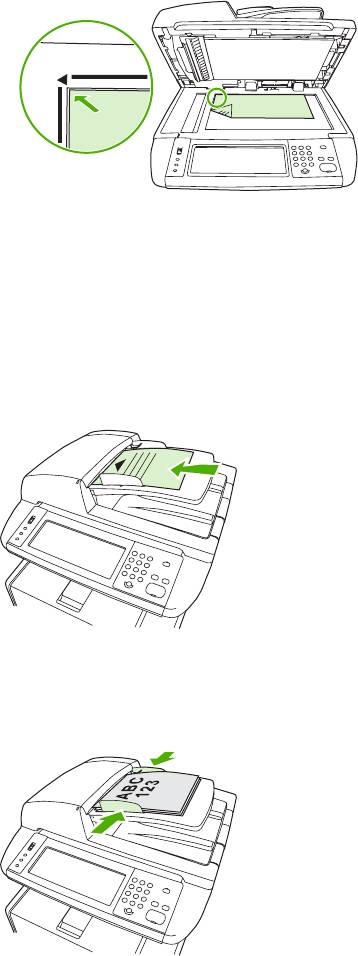
Загрузка печатного носителя
Конверты, этикетки, прозрачную пленку и другие специальные носители можно загружать только
в лоток 1. В лоток 2 и дополнительный лоток 3 можно загружать только бумагу.
Размещение документа на стекле сканера
Стекло сканера используется для копирования, сканирования или передачи по факсу
2
небольших, легких (менее 60 г/м
или 16 фунтов) нестандартных материалов, таких как
квитанции, вырезки из газет, фотографии и старые или потрепанные документы.
▲
Положите документ на стекло сканера лицевой стороной вниз так, чтобы верхний левый угол
документа совпадал с левым верхним углом стекла сканера.
Загрузка устройства автоматической подачи документов (АПД)
Используйте устройство АПД для копирования, сканирования или отправки по факсу документа,
содержащего до 50 страниц (в зависимости от толщины страницы).
1. Загрузите документ в устройство АПД лицевой стороной вверх, так чтобы подача документа
выполнялась с его начала.
2. Задвиньте стопку в механизм автоматической подачи документов до упора.
3. Установите направляющие вплотную к краям носителя.
66 Глава 4 Печатные носители и лотки RUWW
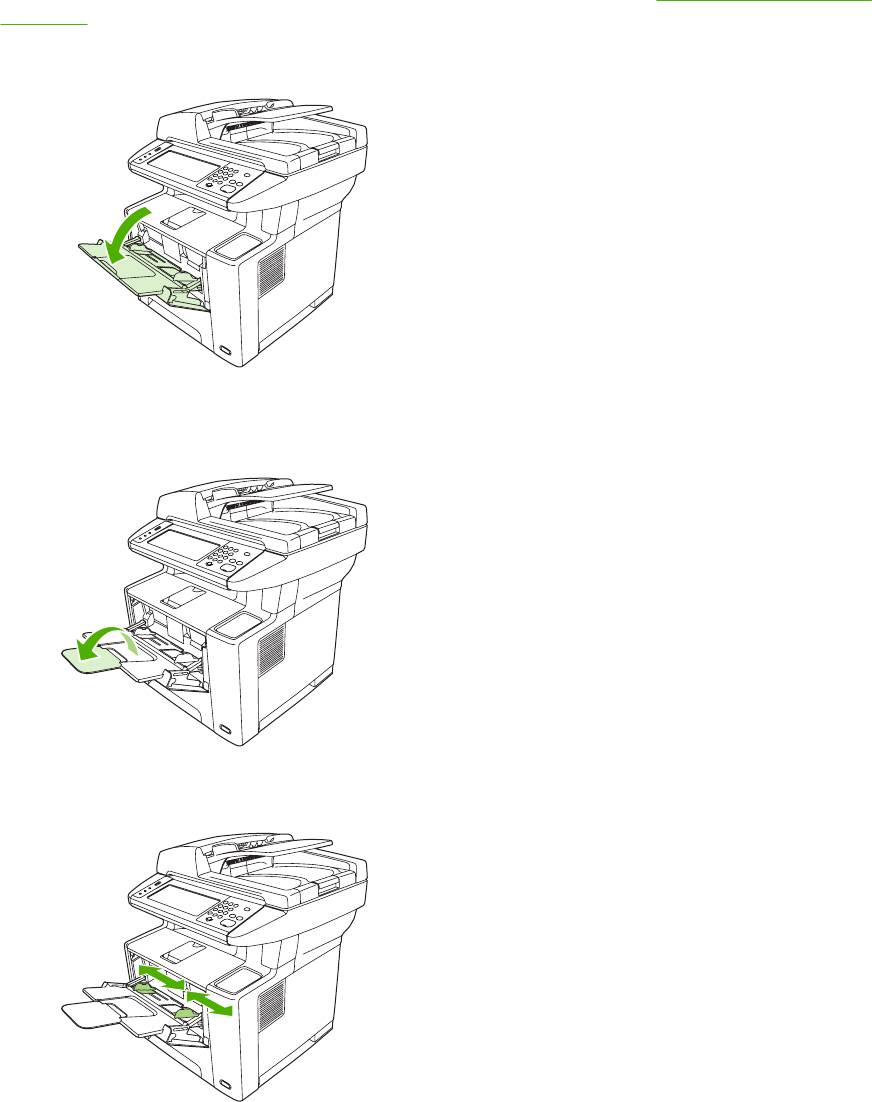
Загрузка лотка 1 (многоцелевой лоток)
Лоток 1 вмещает до 100 листов бумаги, 75 прозрачных пленок, 50 листов с этикетками или 10
конвертов. Подробнее о загрузке в лоток специальных носителей см.
Загрузка специального
носителя.
1. Откройте лоток 1, опустив переднюю крышку.
2. Выдвиньте пластмассовое расширение лотка. Если загружаемый носитель для печати
длиннее 229 мм (9 дюймов), следует также открыть дополнительное расширение лотка.
3. Раздвиньте ограничители ширины носителя чуть шире, чем ширина носителя.
RUWW Загрузка печатного носителя 67
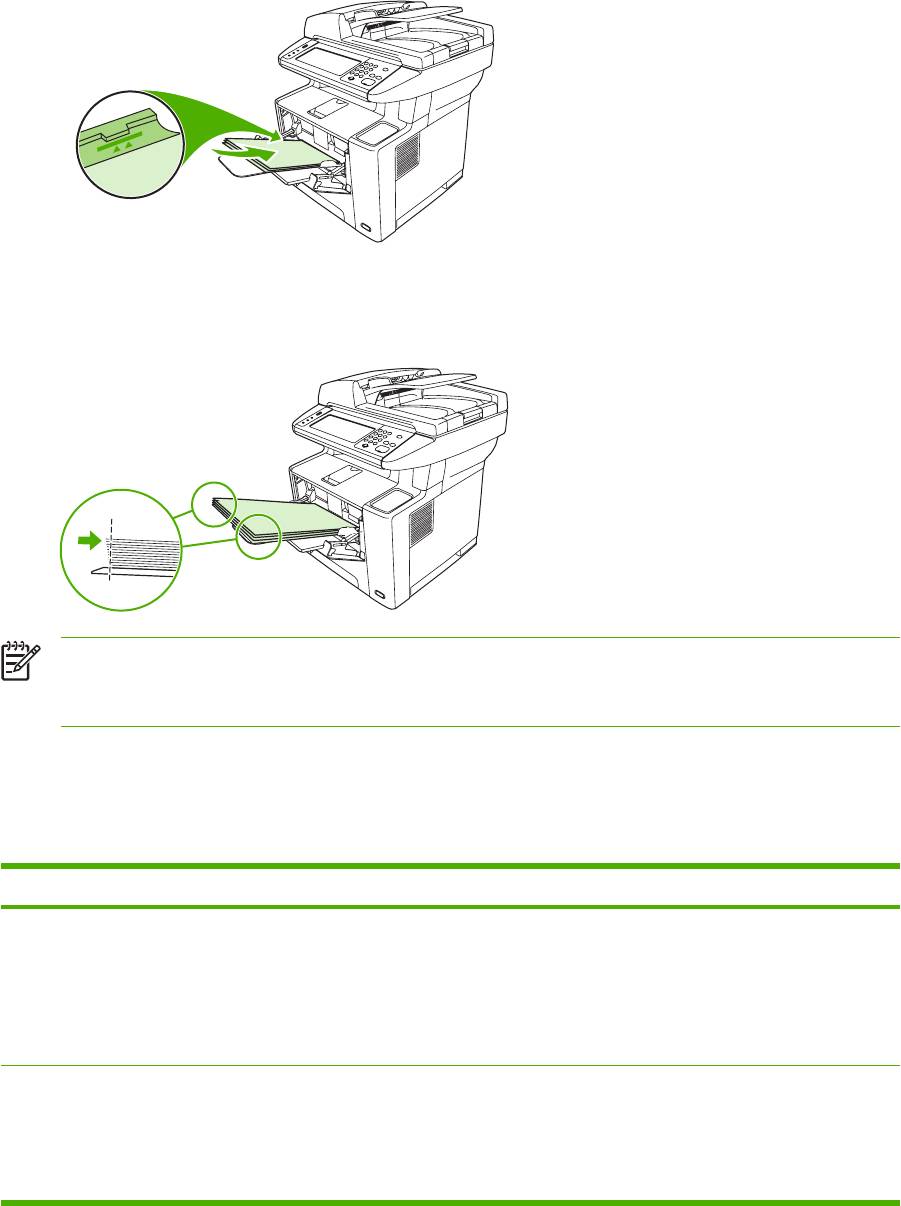
4. Поместите носитель в лоток (короткой стороной вперед, лицевой стороной вверх). Носитель
должен быть установлен по центру лотка с помощью направляющих планок. Высота стопки
носителя не должна выходить за ограничители, расположенные на направляющих планках.
5. Сдвиньте направляющие планки по направлению внутрь с обеих сторон до касания стопки
носителя, но без зажима. Убедитесь в том, что носитель уложен под выступами на
ограничителях ширины.
Примечание Добавление носителя в лоток 1 в процессе печати не допускается. Это
может стать причиной замятия носителя. Не закрывайте переднюю дверцу во время
выполнения печати.
Настройка работы лотка 1
МФП можно настроить на печать из лотка 1, если этот лоток загружен, или на печать только из
лотка 1, если печать должна выполняться на носителе специального типа.
Параметр Описание
Параметр "Формат лотка 1", задающий
Как правило, МФП сначала использует носитель из лотка 1, если этот лоток
формат лотка 1, имеет значение
открыт или загружен. Если в лотке 1 не всегда есть носитель, или если
Люб.форм.
лоток 1 используется только для ручной подачи носителя, параметры
формата и типа лотка 1 должны иметь значения по умолчанию. Значением
Параметр "Тип лотка 1", задающий тип
по умолчанию для этих параметров лотка 1 является Любой. Чтобы
лотка 1, имеет значение Любой тип
изменить тип и
формат лотка 1, коснитесь вкладки Лотки в Состояние
расходных материалов и затем коснитесь Изменить.
Параметры "Формат лотка 1" и "Тип
МФП не выделяет лоток 1 от остальных лотков, поэтому он не ищет носитель
лотка 1" имеют значения, отличные от
в лотке 1, а сразу обращается к тому лотку, в котором находится носитель,
Люб. форм. и Любой тип
сооответствущий настройкам программного обеспечения.
С помощью драйвера принтера можно выбрать носитель из любого
лотка (в
том числе из лотка 1) по типу, формату или источнику подачи. Сведения о
68 Глава 4 Печатные носители и лотки RUWW
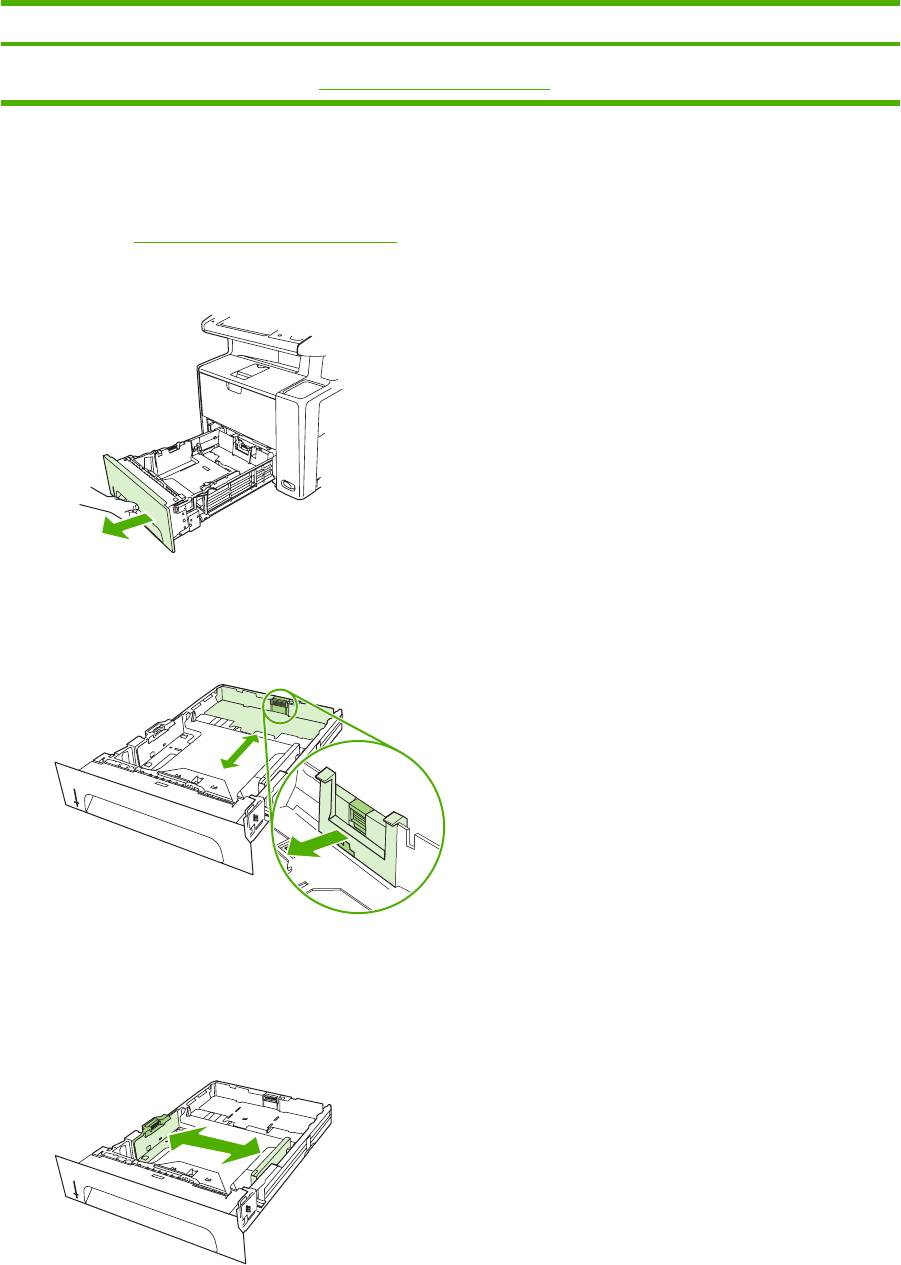
Параметр Описание
печати документа в зависимости от типа и формата бумаги см. в разделе
Управление заданиями печати.
Загрузка лотка 2 и дополнительного лотка 3
В лотки 2 и 3 можно загружать только бумагу. Информацию о поддерживаемых форматах бумаги
см. в разделе
Выбор носителя для печати.
1. Извлеките лоток из устройства и удалите всю бумагу.
2. Нажмите на планку на заднем ограничителе бумаги по длине и установите ее так, чтобы
стрелка соответствовала формату загружаемой бумаги. Направляющая должна
защелкнуться на своем месте.
3. Настройте боковые ограничители ширины носителя так, чтобы стрелка соответствовала
формату загружаемой бумаги.
RUWW Загрузка печатного носителя 69
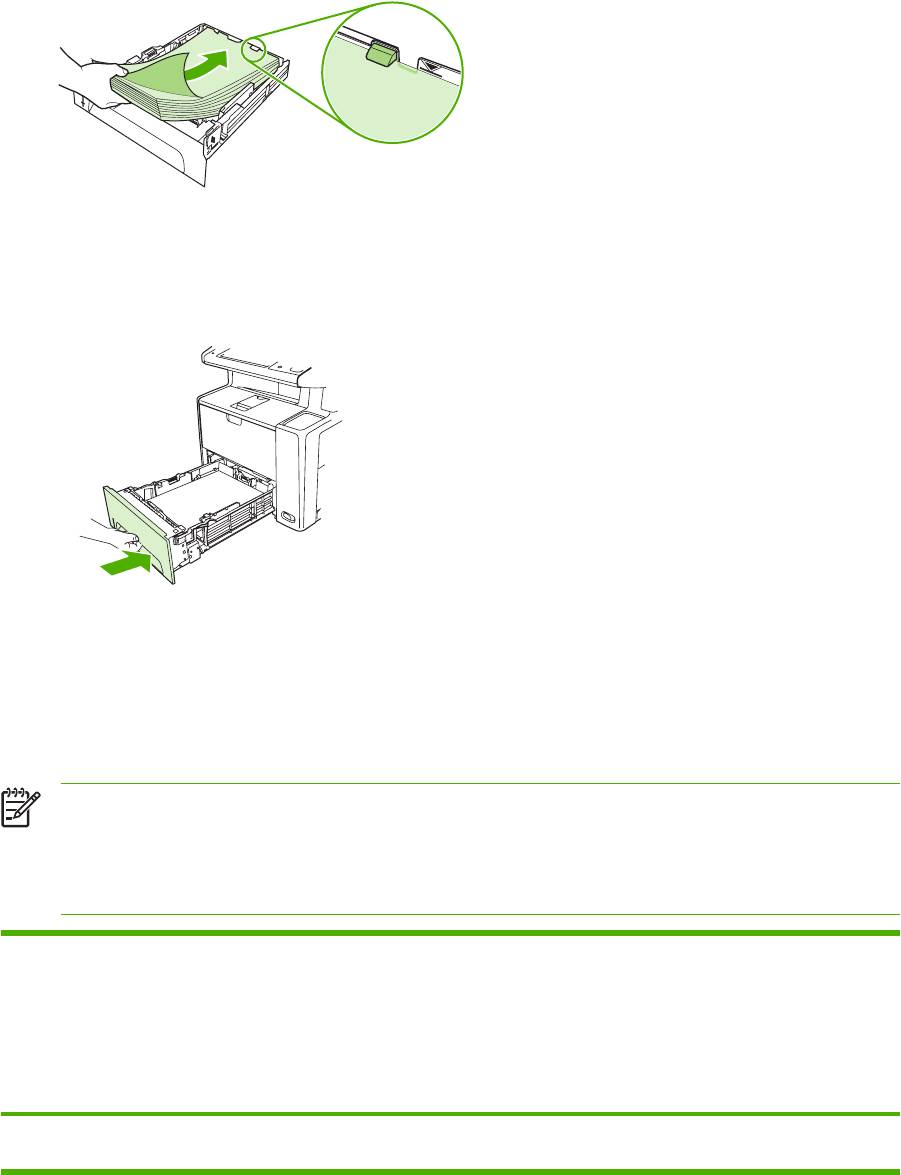
4. Поместите бумагу в лоток и проверьте, чтобы она лежала ровно, плотно прилегая по всем
четырем углам лотка. Не загружайте бумагу выше планок высоты на ограничителе бумаги
по длине, расположенном в задней части лотка.
5. Надавите на бумагу, чтобы зафиксировать на месте прижимную металлическую пластину
для бумаги.
6. Задвиньте лоток в устройство.
Загрузка специального носителя
В таблице ниже приводятся рекомендации по загрузке специальных носителей и установке
параметров конфигурации драйвера принтера. Чтобы получить высшее качество печати,
необходимо установить правильный тип носителя в настройках драйвера принтера. Во время
работы с некоторыми типами носителей скорость печати устройства снижается.
Примечание В драйвере принтера, работающего в ОС Windows, установите тип
носителя на вкладке Бумага, выбрав его из раскрывающегося списка Тип.
В драйвере принтера, работающего в Macintosh, установите тип носителя в всплывающем
меню Функции принтера, выбрав его из раскрывающегося списка Тип носителя.
Тип носителя Максимальное
Параметры
Лоток 1, ориентация
Лоток 2 или лоток 3,
количество
драйвера принтера
носителя
ориентация
носителя, которое
носителя
может быть
загружено в лоток 2
или в
дополнительный
лоток 3
Обычный До 500 листов Обычный или не
Сторона для печати
Сторона для печати
определен
должна быть сверху
должна быть снизу
70 Глава 4 Печатные носители и лотки RUWW
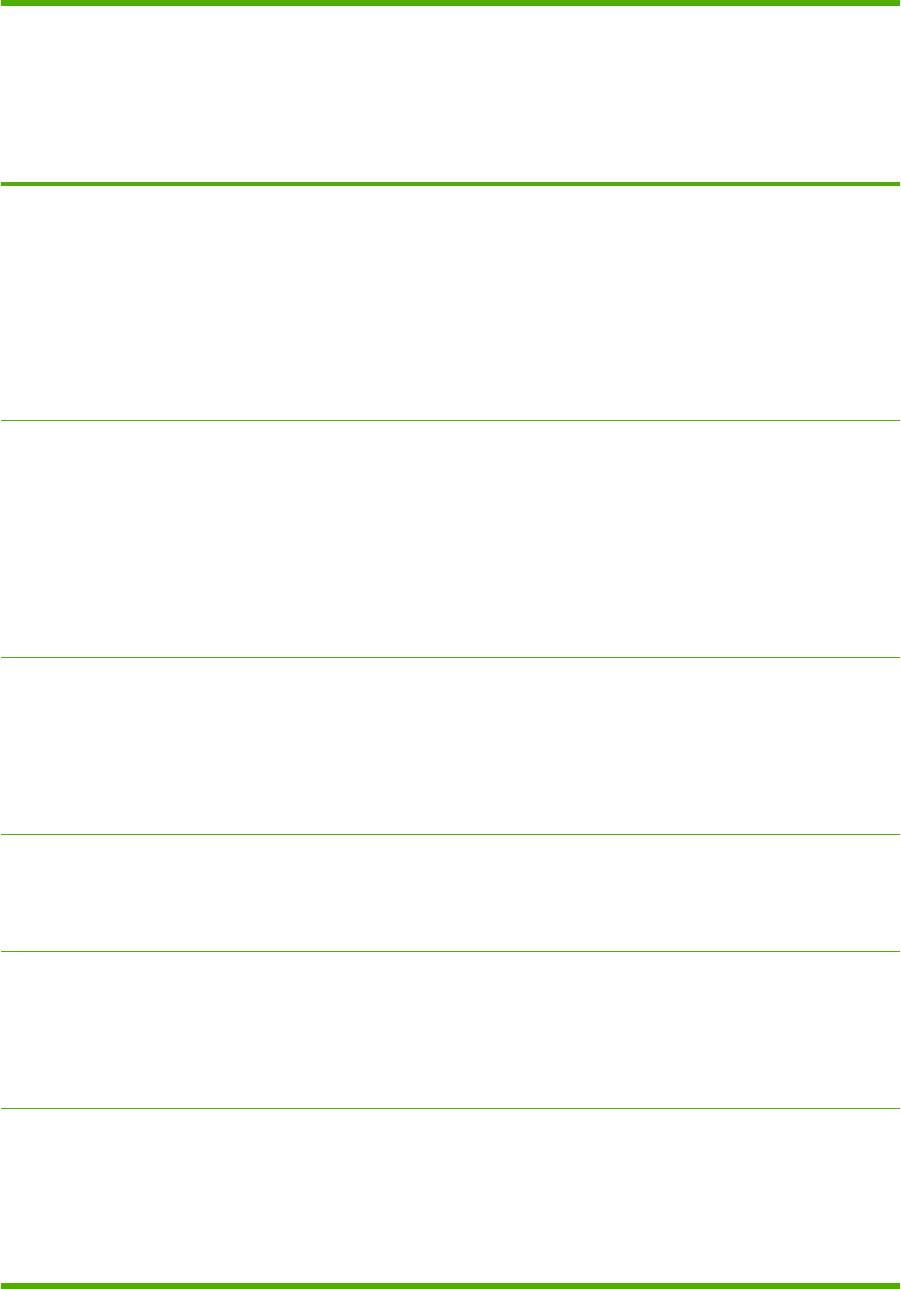
Тип носителя Максимальное
Параметры
Лоток 1, ориентация
Лоток 2 или лоток 3,
количество
драйвера принтера
носителя
ориентация
носителя, которое
носителя
может быть
загружено в лоток 2
или в
дополнительный
лоток 3
Конверты Ноль. Печать
Конверт Сторона, на которую
Не печатайте
конвертов
наносится печать,
конверты из лотка 2
производится только
должна
или из
из лотка 1
располагаться
дополнительного
вверху, место, куда
лотка 3.
наносится штамп –
ближе к устройству,
короткая сторона
конверта – в
направлении
устройства
Конверты из плотной
Ноль. Печать
Конверты из плотной
Сторона, на которую
Не печатайте
бумаги
конвертов
бумаги
наносится печать,
конверты,
производится только
должна
изготовленные из
из лотка 1
располагаться
плотной бумаги, из
вверху, место, куда
лотка 2 или из
наносится штамп –
дополнительного
ближе к устройству,
лотка 3.
короткая сторона
конверта – в
направлении
устройства
Этикетки Ноль. Печать
Этикетки Сторона, на которую
Не печатайте
этикеток
наносится печать,
этикетки из лотка 2
производится только
должна
или из
из лотка 1
располагаться
дополнительного
вверху, а лист –
лотка 3.
верхним краем в
направлении
устройства
Прозрачные пленки Ноль. Печать
Прозрачные пленки Сторона, на которую
Не печатайте
прозрачных пленок
наносится печать,
прозрачные пленки из
производится только
должна быть сверху
лотка 2 или из
из лотка 1
дополнительного
лотка 3.
Фирменный бланк
До 500 листов Фирменный бланк Сторона, на которую
Сторона, на которую
(односторонняя
наносится печать,
наносится печать,
печать)
должна быть сверху,
должна быть снизу, а
а верхняя сторона
верхняя сторона
листа – в
листа – в передней
направлении
части лотка
устройства
Фирменный бланк
До 500 листов Фирменный бланк Сторона, на которую
Сторона, на которую
(двусторонняя
наносится печать,
наносится печать,
печать)
должна быть снизу, а
должна быть сверху,
верхняя сторона
а верхняя сторона
листа – в
листа – в задней
направлении,
части лотка
противоположном
устройству
RUWW Загрузка печатного носителя 71
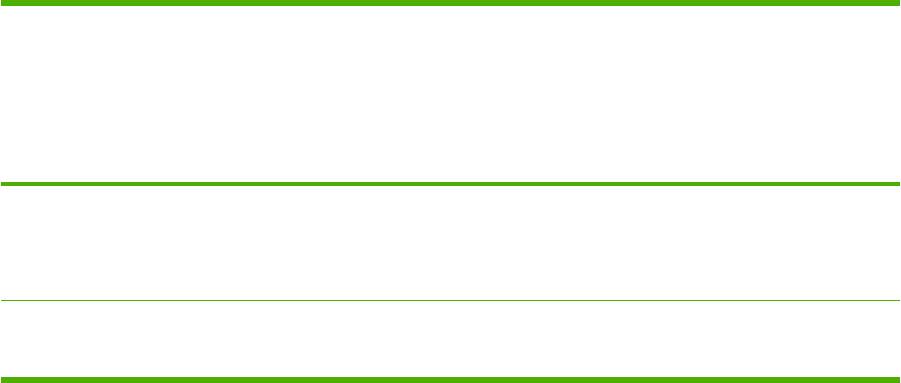
Тип носителя Максимальное
Параметры
Лоток 1, ориентация
Лоток 2 или лоток 3,
количество
драйвера принтера
носителя
ориентация
носителя, которое
носителя
может быть
загружено в лоток 2
или в
дополнительный
лоток 3
Карточки Ноль. Печать
Карточка или плотная
Сторона, на которую
Не печатайте
карточек
бумага
наносится печать,
карточки из лотка 2
производится только
должна быть сверху
или из
из лотка 1
дополнительного
лотка 3.
Грубая бумага Высота стопки: до 50
Грубая бумага Сторона, на которую
Сторона для печати
мм (1,97 дюйма)
наносится печать,
должна быть снизу
должна быть сверху
72 Глава 4 Печатные носители и лотки RUWW
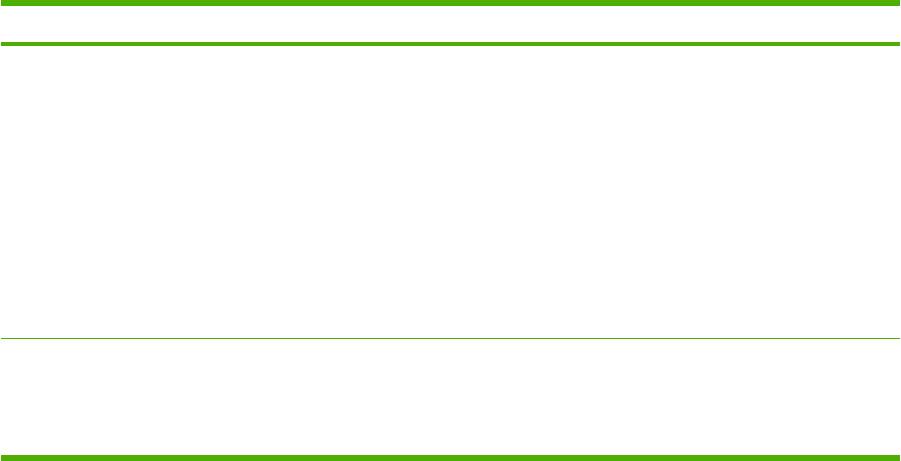
Управление заданиями печати
Когда задание отправляется на принтер, драйвер принтера управляет выбором лотка, из
которого носитель подается в принтер. По умолчанию принтер автоматически выбирает лоток,
но можно также выбрать определенный лоток по трем параметрам, заданным пользователем:
Источник, Тип и Размер. Эти параметры доступны в диалоговых окнах Настройка
приложения, Печать или в драйвере принтера.
Параметр Описание
Источник Указывает принтеру забирать бумагу из лотка,
определенного пользователем. Принтер будет пытаться
выполнить печать из этого лотка независимо от того,
носитель какого типа или размера загружен в него. Чтобы
начать печать, загрузить в выбранный лоток носитель, тип
и размер которого подходят для этого задания печати.
После загрузки носителя в лоток принтер начнет печать.
Если принтер не начинает печать:
●
Убедитесь, что конфигурация лотка соответствует
размеру и типу задания печати.
●
Нажмите OK, чтобы принтер начал печать из другого
лотка.
Тип или Размер Указывает принтеру использовать бумагу или носитель
печати из первого лотка, в который загружен носитель
выбранного типа или размера. Всегда указывайте
параметр "Тип" для специальных носителей печати,
таких как этикетки или прозрачная пленка.
RUWW Управление заданиями печати 73
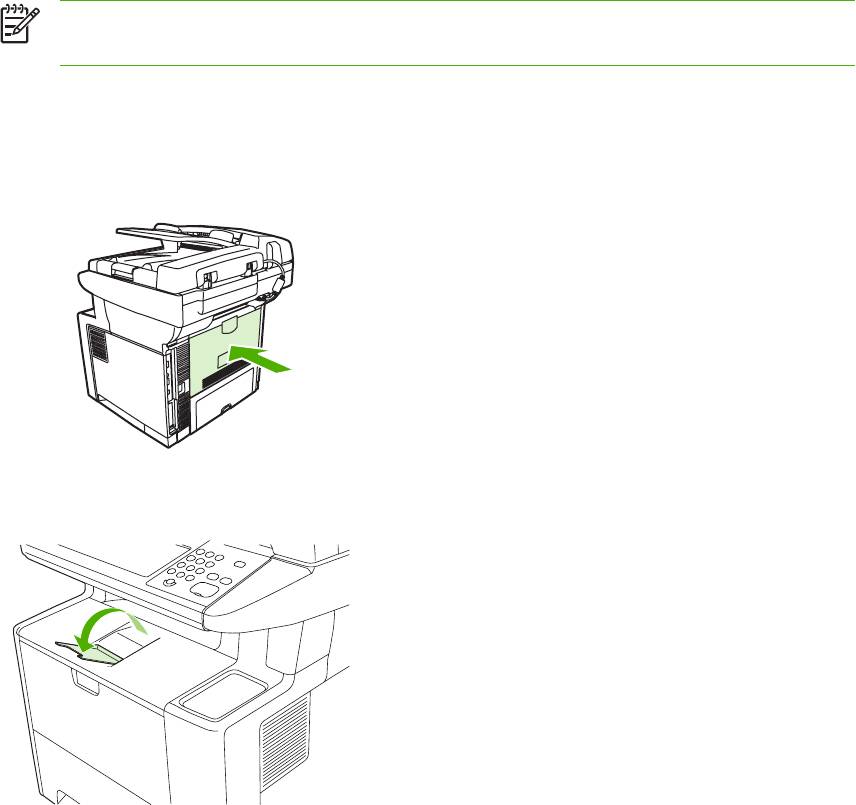
Выбор выходных приемников
Многофункциональный принтер оснащен двумя выходными приемниками, куда поступают
готовые задания печати.
●
Верхний приемник (подача лицевой стороной вниз). Этот приемник, расположенный в
верхней части МФП, используется по умолчанию. Готовые задания поступают в этот
приемник лицевой стороной вниз.
●
Задний выходной приемник (подача лицевой стороной вверх). В этот приемник,
расположенный в задней части МФП,
готовые задания поступают лицевой стороной вверх.
Примечание При выводе в задний приемник использование двусторонней печати
невозможно.
Печать с выводом документа в верхний выходной приемник
1. Убедитесь в том, что задний выходной приемник закрыт. Если задний выходной приемник
открыт, принтер выводит документы в этот приемник.
2. При печати на длинных носителях откройте подставку верхнего выходного приемника.
3. Отправьте задание печати с компьютера на устройство.
74 Глава 4 Печатные носители и лотки RUWW
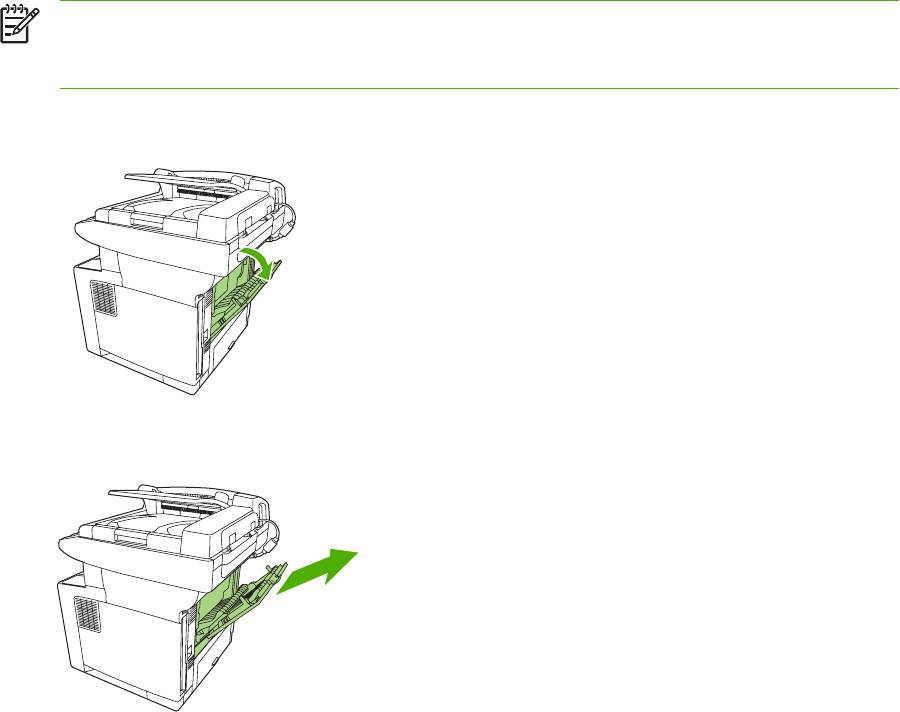
Печать с выводом документа в задний выходной приемник
Примечание Если одновременно используются лоток 1 и задний выходной приемник,
обеспечивается прямой проход бумаги при выполнении задания печати. Прямой проход
бумаги позволяет избежать загибов.
1. Откройте задний выходной приемник.
2. При печати на длинных носителях выдвиньте расширитель приемника.
3. Отправьте задание печати с компьютера на устройство.
RUWW Выбор выходных приемников 75
76 Глава 4 Печатные носители и лотки RUWW
Оглавление
-
- Содержание
- 1 Общие сведения об устройстве
- 2 Панель управления
- 3 Конфигурация ввода-вывода (В/В)
- 4 Печатные носители и лотки
- 5 Функции МФП
- 6 Печать
- 7 Копирование
- 8 Сканирование и отправка по электронной почте
- 9 Факс
- 10 Управление и техническое обслуживание МФП
- 11 Устранение неисправностей
- А Расходные материалы и дополнительные принадлежности
- Б Обслуживание и поддержка
- В Технические требования
- Г Регламентирующая информация
- ДРабота с памятью и платами сервера печати
- Глоссарий
- Указатель






